
Dalam tutorial ini, kami akan menunjukkan kepada Anda cara menginstal Cacti Monitoring di Ubuntu 20.04 LTS. Bagi Anda yang belum tahu, Cacti adalah pemantau jaringan berbasis web open-source dan alat grafik yang dirancang sebagai aplikasi front-end untuk alat logging data standar industri sumber terbuka RRDtool. Alat ini digunakan untuk mendapatkan beban CPU dan pemanfaatan bandwidth jaringan dalam format grafik.
Artikel ini mengasumsikan Anda memiliki setidaknya pengetahuan dasar tentang Linux, tahu cara menggunakan shell, dan yang terpenting, Anda meng-host situs Anda di VPS Anda sendiri. Instalasi cukup sederhana dan mengasumsikan Anda sedang berjalan di akun root, jika tidak, Anda mungkin perlu menambahkan 'sudo ' ke perintah untuk mendapatkan hak akses root. Saya akan menunjukkan kepada Anda langkah demi langkah instalasi Cacti Monitoring di server Focal Fossa Ubuntu 18.04 LTS.
Prasyarat
- Server yang menjalankan salah satu sistem operasi berikut:Ubuntu 20.04, 18.04, dan distribusi berbasis Debian lainnya seperti Linux Mint.
- Sebaiknya Anda menggunakan penginstalan OS baru untuk mencegah potensi masalah
- Seorang
non-root sudo useratau akses keroot user. Kami merekomendasikan untuk bertindak sebagainon-root sudo user, namun, Anda dapat membahayakan sistem jika tidak berhati-hati saat bertindak sebagai root.
Instal Cacti Monitoring di Ubuntu 20.04 LTS Focal Fossa
Langkah 1. Pertama, pastikan semua paket sistem Anda mutakhir dengan menjalankan apt berikut perintah di terminal.
sudo apt update sudo apt upgrade
Langkah 2. Instal server LAMP.
Server LAMP Ubuntu 20.04 diperlukan. Jika Anda belum menginstal LAMP, Anda dapat mengikuti panduan kami di sini.
Langkah 3. Mengonfigurasi MariaDB untuk Cacti.
Secara default, MariaDB tidak dikeraskan. Anda dapat mengamankan MariaDB menggunakan mysql_secure_installation naskah. Anda harus membaca dan di bawah setiap langkah dengan cermat yang akan menetapkan kata sandi root, menghapus pengguna anonim, melarang login root jarak jauh, dan menghapus database pengujian dan akses untuk mengamankan MariaDB:
mysql_secure_installation
Konfigurasikan seperti ini:
- Set root password? [Y/n] y - Remove anonymous users? [Y/n] y - Disallow root login remotely? [Y/n] y - Remove test database and access to it? [Y/n] y - Reload privilege tables now? [Y/n] y
Selanjutnya, kita perlu masuk ke konsol MariaDB dan membuat database untuk Cacti. Jalankan perintah berikut:
mysql -u root -p
Ini akan meminta Anda untuk memasukkan kata sandi, jadi masukkan kata sandi root MariaDB Anda dan tekan Enter. Setelah Anda masuk ke server database Anda, Anda perlu membuat database untuk Instalasi kaktus:
create database cacti; grant all privileges on cacti.* to idroot@localhost identified by 'your-password'; flush privileges; quit;
Dan kemudian, Impor mysql_test_data_timezone.sql ke database MariaDB:
sudo mysql -u root -p mysql < /usr/share/mysql/mysql_test_data_timezone.sql
Setelah itu, login ke MariaDB:
mysql -u root -p
Berikan izin ke “idroot ” pengguna:
GRANT SELECT ON mysql.time_zone_name TO idroot@localhost; flush privileges; exit
Langkah 4. Menginstal Cacti di Ubuntu 20.04.
Sekarang kita, jalankan perintah di bawah ini untuk menginstal SNMP dan rrdtool untuk pemantauan perangkat.
sudo apt install snmp php-snmp rrdtool librrds-perl
Selanjutnya, unduh versi terbaru Kaktus menggunakan wget perintah:
wget https://www.cacti.net/downloads/cacti-latest.tar.gz
Setelah unduhan selesai, ekstrak paket yang diunduh:
sudo tar zxvf cacti-latest.tar.gz cd cacti-1.2.16/ sudo mv * /var/www/html/
Impor database Cacti dengan perintah ini:
sudo mysql -u root -p cacti < /var/www/html/cacti.sql
Selanjutnya, edit file konfigurasi Cacti untuk menentukan tipe database, nama database, nama host, pengguna, dan informasi kata sandi:
sudo nano /var/www/html/include/config.php
/* make sure these values reflect your actual database/host/user/password */ $database_type = "mysql"; $database_default = "cacti"; $database_hostname = "localhost"; $database_username = "idroot"; $database_password = "your-password"; $database_port = "3306"; $database_ssl = false;
Ubah pemilik Direktori Cacti ke www-data dan simpan file log:
sudo touch /var/www/html/log/cacti.log sudo chown -R www-data:www-data /var/www/html/*
Langkah 5. Konfigurasikan server web Apache untuk Cacti.
Buat file konfigurasi baru dengan nama cacti.conf di “/etc/apache2/sites-enabled ”:
sudo nano /etc/apache2/sites-enabled/cacti.conf
Gunakan konfigurasi berikut:
Alias /cacti /var/www/html
<Directory /var/www/html>
Options +FollowSymLinks
AllowOverride None
<IfVersion >= 2.3>
Require all granted
</IfVersion>
<IfVersion < 2.3>
Order Allow,Deny
Allow from all
</IfVersion>
AddType application/x-httpd-php .php
<IfModule mod_php.c>
php_flag magic_quotes_gpc Off
php_flag short_open_tag On
php_flag register_globals Off
php_flag register_argc_argv On
php_flag track_vars On
# this setting is necessary for some locales
php_value mbstring.func_overload 0
php_value include_path .
</IfModule>
DirectoryIndex index.php
</Directory> Akhirnya, restart server apache untuk mengambil efek:
sudo a2ensite cacti sudo systemctl restart apache2
Langkah 6. Mengakses Antarmuka Web Cacti.
Cacti akan tersedia di port HTTP 80 secara default. Buka browser favorit Anda dan navigasikan ke http://your-domain.com atau http://server-ip-address dan selesaikan langkah-langkah yang diperlukan untuk menyelesaikan instalasi. Anda akan mendapatkan "Panduan Instalasi Kaktus" di layar. Login dengan username:admin dan password:admin dan cacti memaksa Anda untuk mengubah password default.
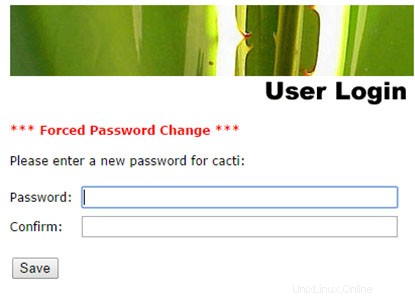
Selamat! Anda telah berhasil menginstal Cacti. Terima kasih telah menggunakan tutorial ini untuk menginstal Cacti Monitoring di sistem Focal Fossa Ubuntu 20.04. Untuk bantuan tambahan atau informasi berguna, kami sarankan Anda untuk memeriksa situs web resmi Cacti .